如何连接路由器宽带?
在当今的数字化时代,宽带互联网连接已成为家庭和企业的基本需求,而路由器作为连接宽带和多台设备的中心枢纽,其正确设置至关重要,本文将详细介绍如何连接路由器与宽带,确保您能够顺利上网。
准备工作
在开始连接之前,请确保您已经准备好了以下物品:

1、宽带调制解调器(Modem):由您的互联网服务提供商(ISP)提供,用于将外部信号转换为计算机可识别的数字信号。
2、路由器:可以是无线路由器或有线路由器,根据个人需求选择。
3、网线:至少一根以太网电缆,用于连接调制解调器和路由器。
4、电源适配器:为路由器供电。
5、设备:如电脑、手机或平板等,用于测试网络连接。
连接步骤
步骤1:安装宽带调制解调器
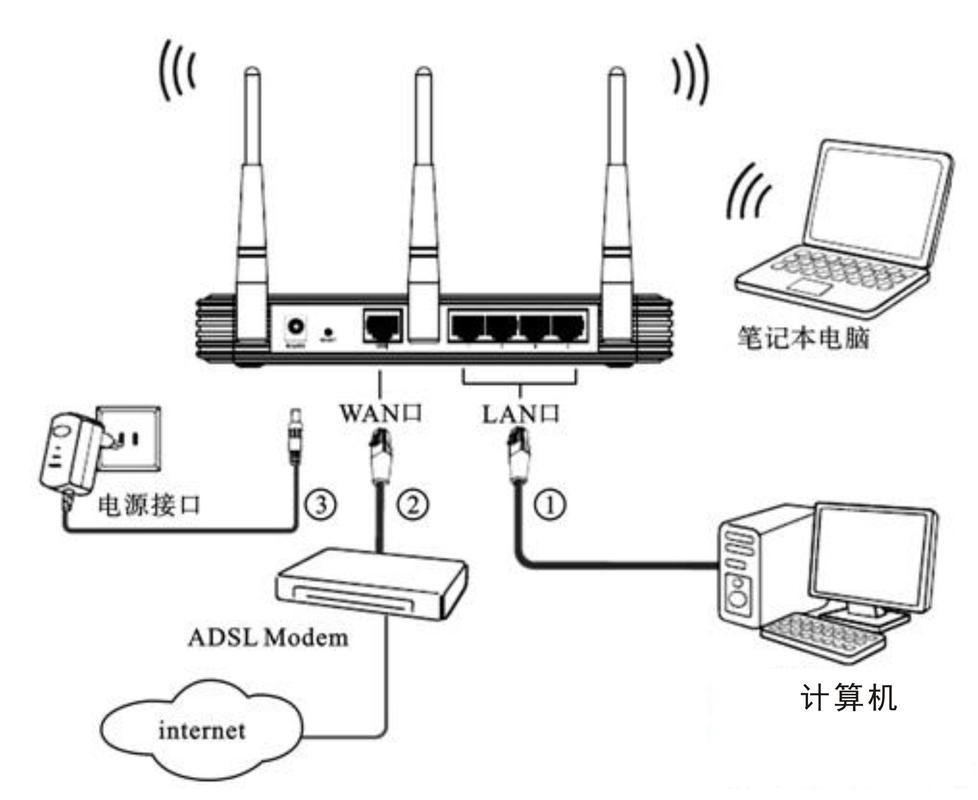
将宽带调制解调器放置在一个通风良好且靠近电源插座的位置。
使用电话线或光纤线将调制解调器连接到ISP提供的接口上。
插入电源适配器并打开调制解调器的电源开关。
等待几分钟,直到指示灯显示已成功连接到互联网。
步骤2:连接路由器
使用以太网电缆将路由器的WAN口(通常标记为“Internet”或类似字样)与调制解调器的LAN口相连。

确保所有设备都已正确接地,以避免静电损坏。
步骤3:配置路由器
打开路由器包装盒内的说明书,找到默认的管理IP地址(通常是192.168.0.1或192.168.1.1)。
在浏览器中输入该IP地址,进入路由器的管理界面。
首次登录时可能需要设置管理员密码,请按照提示操作。
根据向导完成基本设置,包括时区、语言等。
在网络设置部分,选择PPPoE拨号方式,并输入ISP提供的用户名和密码。
保存设置并重启路由器。
步骤4:测试连接
使用另一根以太网电缆将电脑或其他设备直接连接到路由器的LAN口之一。
打开设备的网络设置,检查是否获得了有效的IP地址。
尝试访问网页,确认能否正常上网。
常见问题及解决方案
| 问题 | 解决方案 |
| 无法进入路由器管理界面 | 确保设备与路由器处于同一局域网内;检查默认IP地址是否正确;尝试更换浏览器或清除缓存后重试。 |
| 无法连接到互联网 | 确认宽带服务是否正常;检查调制解调器指示灯状态;重新配置路由器中的网络参数。 |
通过以上步骤,您应该能够成功地将路由器与宽带连接起来,并实现多设备共享上网的功能,如果在过程中遇到任何问题,建议参考路由器的用户手册或联系技术支持获取帮助,希望这篇文章能对您有所帮助!
相关问答FAQs
Q1: 如果忘记了路由器的登录密码怎么办?
A1: 大多数路由器都有一个重置按钮,长按几秒钟可以恢复出厂设置,但这也会清除所有自定义配置,包括Wi-Fi名称和密码,在执行此操作前,请确保记下了当前设置或者准备好重新配置路由器。
Q2: 如何更改Wi-Fi名称和密码?
A2: 登录到路由器的管理界面后,找到无线设置或Wi-Fi设置选项卡,您可以修改SSID(即Wi-Fi名称)以及安全密钥(即Wi-Fi密码),完成更改后,记得点击保存并重新启动路由器以应用新设置。
各位小伙伴们,我刚刚为大家分享了有关如何连接路由器宽带?的知识,希望对你们有所帮助。如果您还有其他相关问题需要解决,欢迎随时提出哦!










